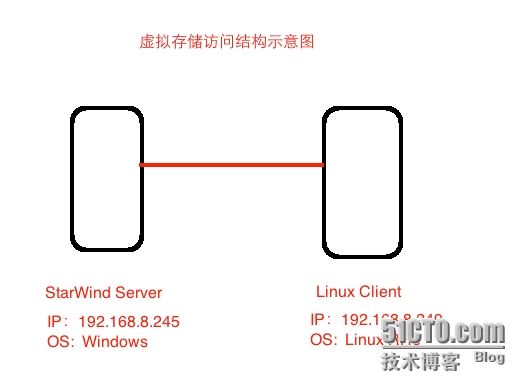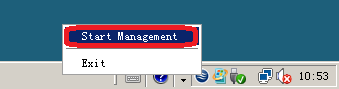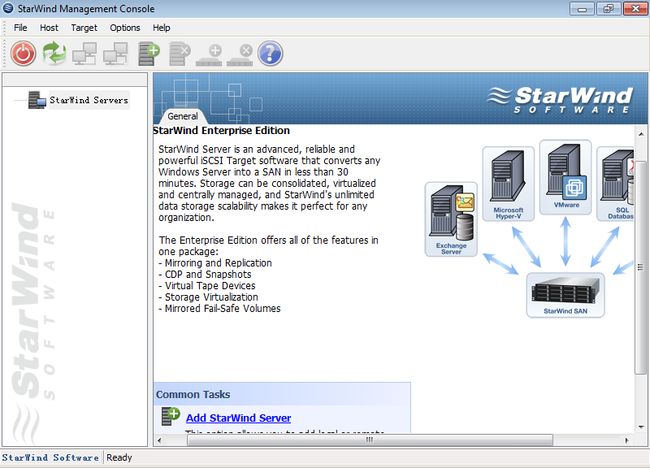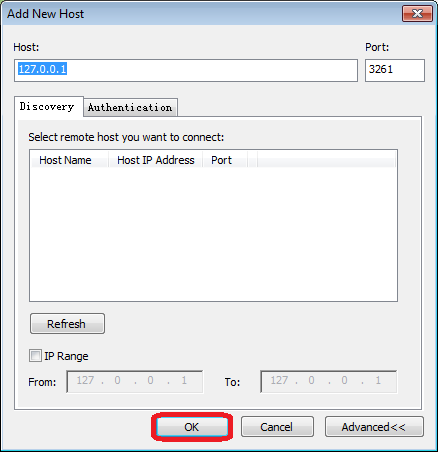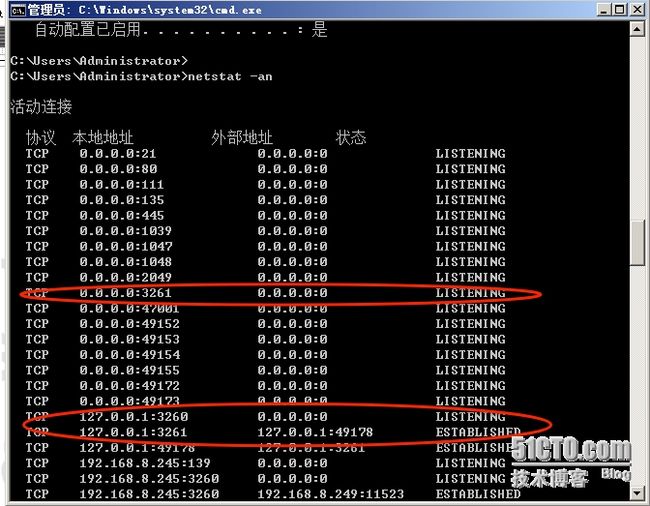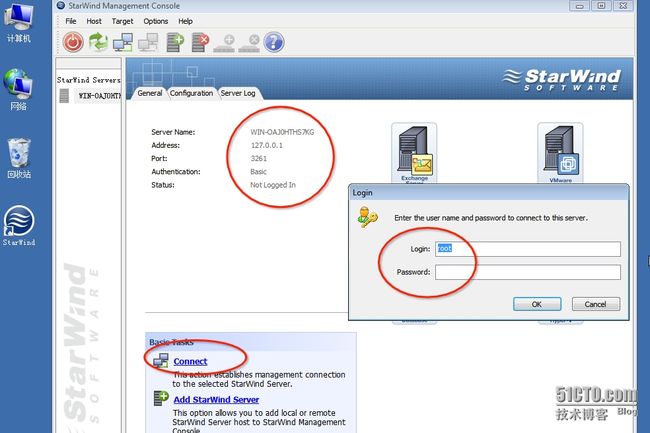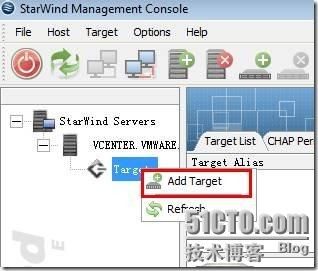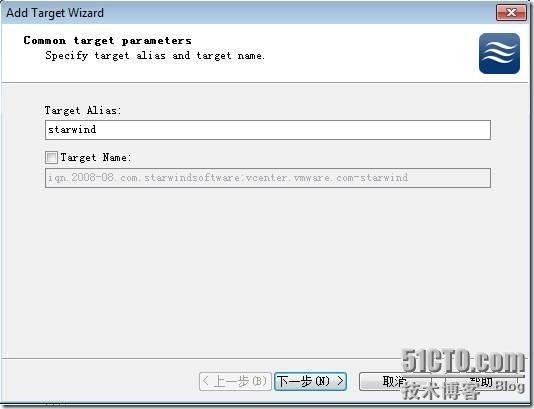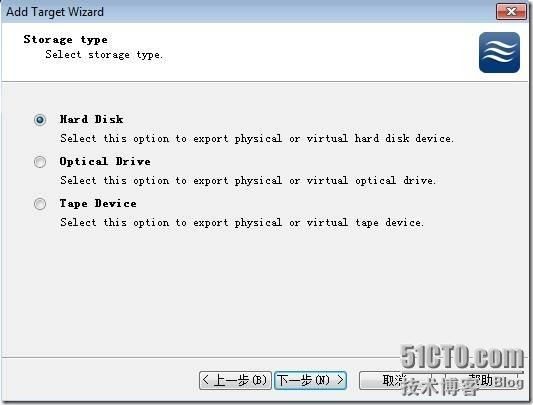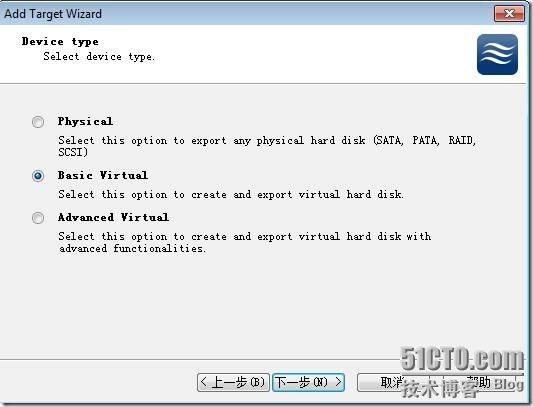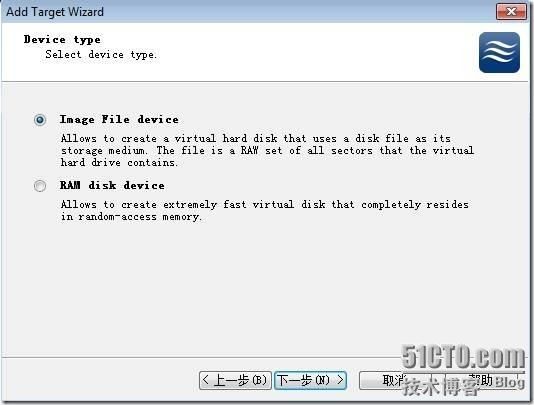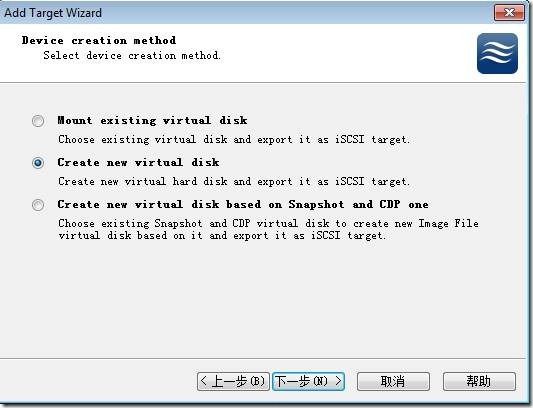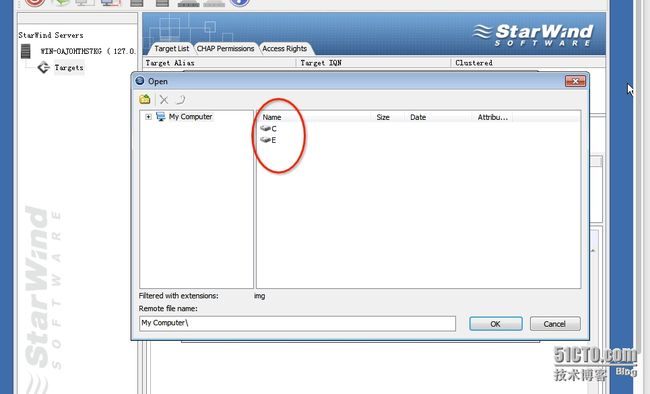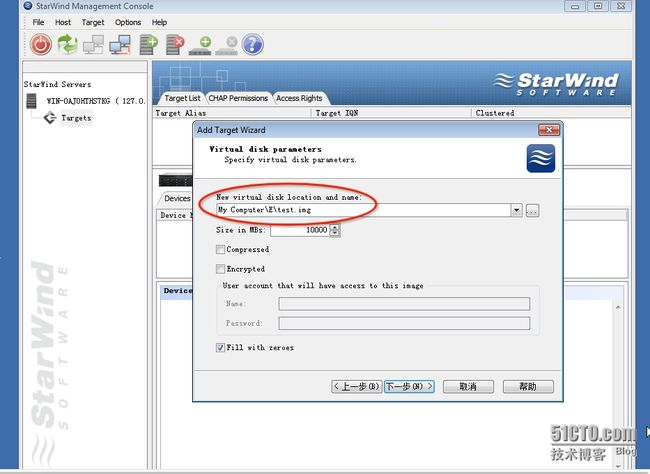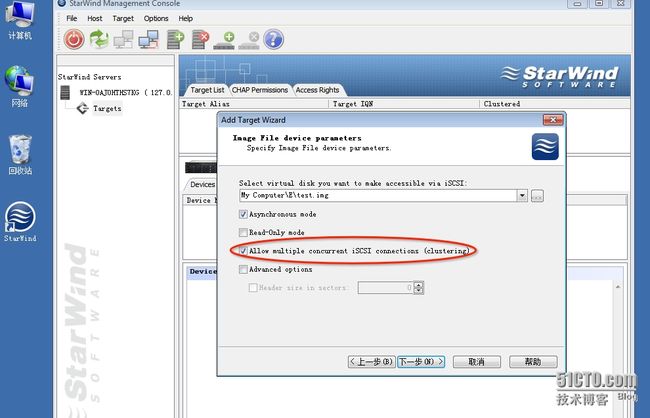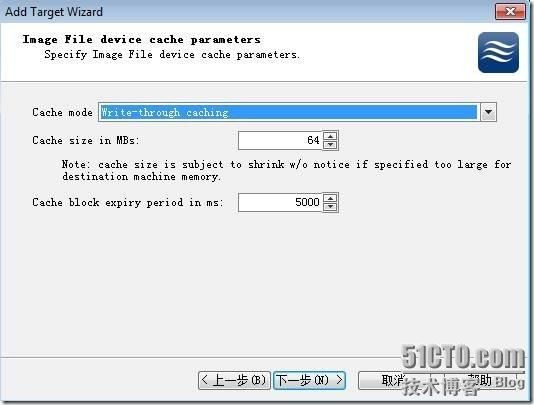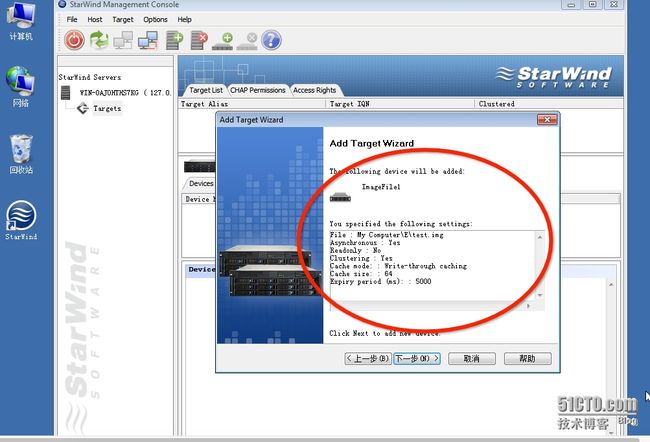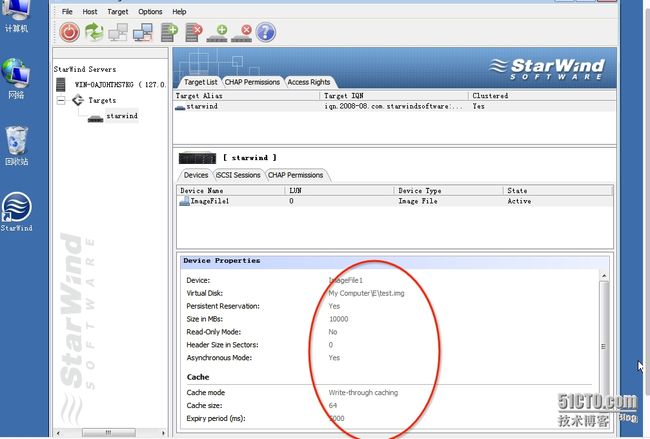存储学习之--StarWind虚拟存储配置和Linux客户端连接
在Windows 2008 Server上安装好StarWind后,就可以对它进行配置了
一、配置基本的StarWind
1、启动StarWind管理器
默认情况下,StarWind管理器放在任务栏的右下角
2、添加主机(如果是本机,输入127.0.0.1即可)
3、连接到主机
默认用户名为:root ,默认的密码为:starwind
4、接下来添加target
输入一个target名称
选择存储的介质类型,分别是硬盘,光驱,磁带,这里选硬盘hard disk
选择设备的介质类型,分别是物理,基本虚拟,高级虚拟,这里选第二个
下一步选第一个p_w_picpath file device
下一步分别是挂载已经存在的虚拟硬盘,创建新的虚拟硬盘,创建新的基于快照和CDP的虚拟硬盘,选第二个
虚拟硬盘路径、大小、是否压缩、是否加密。(虚拟硬盘是在windows下建立好的磁盘分区就可以,我的E盘分区大小50G)
test.img是建立的虚拟磁盘文件,需要手工输入
支持功能模式,Asynchronous Replication等等
设置缓存模式
创建完成
二、配置Linux Client
1、在Linux RH6带有iscsi相关的软件包,首先查看是否安装了iscsi-initiator
[root@rh6 ~]#rpm -qa |grep iscsi-initiator
如果没有安装,可以通过Linux安装盘里进行安装
[root@rh6 ~]# ls /media/Server/Packages/|grep scsi
iscsi-initiator-utils-6.2.0.872-10.el6.i686.rpm lsscsi-0.23-2.el6.i686.rpm scsi-target-utils-1.0.4-3.el6.i686.rpm
2、安装iscsi-initiator
[root@rh6 ~]# yum install -y iscsi-initiator-utils*
3、搜索iscsi target
[root@rh6 ~]# iscsiadm -m discovery -t sendtargets -p 192.168.8.245:3260
Starting iscsid: [ OK ] 192.168.8.245:3260,-1 iqn.2008-08.com.starwindsoftware:win-oaj0hths7kg-starwind
[root@rh6 ~]# iscsiadm -m discovery -t sendtargets -p 192.168.8.245
192.168.8.245:3260,-1 iqn.2008-08.com.starwindsoftware:win-oaj0hths7kg-starwind
4、连接iscsi target
[root@rh6 ~]# iscsiadm -m node -T iqn.2008-08.com.starwindsoftware:win-oaj0hths7kg-starwind -p 192.168.8.245 -l
Logging in to [iface: default, target: iqn.2008-08.com.starwindsoftware:win-oaj0hths7kg-starwind, portal: 192.168.8.245,3260] Login to [iface: default, target: iqn.2008-08.com.starwindsoftware:win-oaj0hths7kg-starwind, portal: 192.168.8.245,3260] successful.
5、查看本机连接磁盘
[root@rh6 ~]# fdisk -l
Disk /dev/sda: 32.7 GB, 32739688448 bytes 255 heads, 63 sectors/track, 3980 cylinders Units = cylinders of 16065 * 512 = 8225280 bytes Sector size (logical/physical): 512 bytes / 512 bytes I/O size (minimum/optimal): 512 bytes / 512 bytes Disk identifier: 0x00029fe5 Device Boot Start End Blocks Id System /dev/sda1 * 1 64 512000 83 Linux Partition 1 does not end on cylinder boundary. /dev/sda2 64 3981 31459328 8e Linux LVM ...... Disk /dev/sdd: 10.5 GB, 10485760000 bytes 64 heads, 32 sectors/track, 10000 cylinders Units = cylinders of 2048 * 512 = 1048576 bytes Sector size (logical/physical): 512 bytes / 512 bytes I/O size (minimum/optimal): 512 bytes / 512 bytes Disk identifier: 0x00000000 Disk /dev/sdd doesn't contain a valid partition table
磁盘/dev/sdd就是从StarWind访问到的虚拟存储设备
6、成功挂载的磁盘配置信息保留在以下目录
[root@rh6 nodes]# pwd
/var/lib/iscsi/nodes
[root@rh6 nodes]# ls
iqn.2008-08.com.starwindsoftware:win-oaj0hths7kg-starwind
7、卸载iscsi target命令
[root@rh6 nodes]# iscsiadm -m node -T iqn.2008-08.com.starwindsoftware:win-oaj0hths7kg-starwind -p 192.168.8.245:3260 –u
其他一些操作命令可以查看iscsiadm的帮助获得